
애플리케이션 없이 WhatsApp용 스티커를 만드는 방법
세계에서 가장 잘 알려지고 사용되는 인스턴트 메시징 애플리케이션에 관해서는, WhatsApp과 훌륭하고 혁신적인 스티커, Android 가이드에서는 모든 사람이 해당 애플리케이션과 해당 기능을 최대한 활용할 수 있도록 유용한 출판물(뉴스, 가이드 및 튜토리얼)을 간과하지 않았습니다. 이에 대한 좋은 예가 되는 가장 최근 출판물은 다음과 같습니다. WhatsApp AI 스티커: 메타 참신함은 이렇게 작동합니다.에서는 스티커와 관련하여 메시징 앱에서 곧 사용할 수 있게 될 가장 눈에 띄는 새로운 기능 중 하나를 다룹니다.
물론 논리적으로 예상할 수 있듯이 이러한 주제에 대해 초보자이거나 초보자인 사람들을 위한 훨씬 더 간단한 내용도 있습니다. 무엇입니까 왓츠앱 스티커 그리고 그것들을 사용하는 방법. 이러한 이유로, 그리고 이 주제에 대한 훌륭하고 적합한 출판물을 완성하기 위해 오늘 우리는 이 출판물에서 다음과 같은 훌륭한 빠른 가이드를 다룰 것입니다. «애플리케이션 없이 WhatsApp용 스티커 만드는 방법». 즉, 개별적으로 또는 패키지로 생성할 수 있는 타사 응용 프로그램을 설치할 필요가 없습니다.
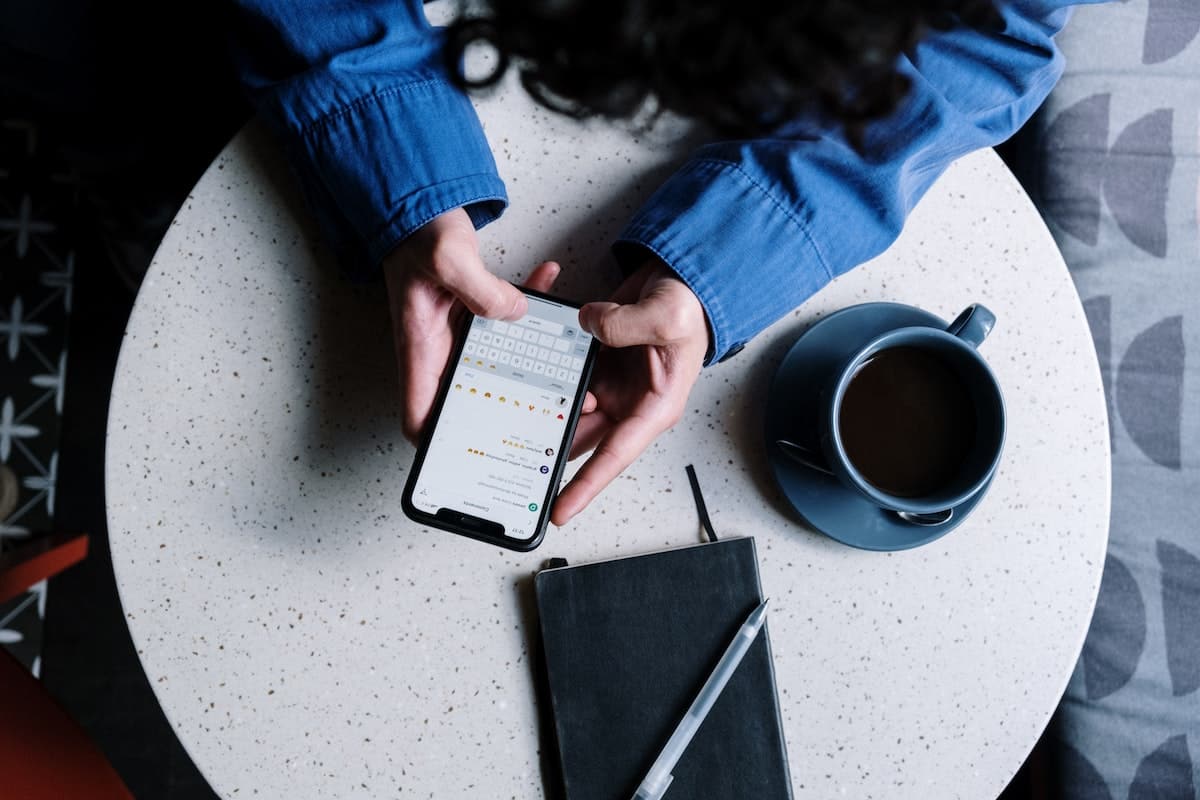
잘 알려진 바와 같이 지금까지 우리는 단지 WhatsApp 스티커를 내부 스티커 스토어에서 직접 다운로드하여 사용하세요.은 개인 또는 그룹 채팅의 대화 상자 위에 표시되는 스티커 아이콘을 통해 액세스할 수 있습니다.
혹은 오픈채팅으로 전송되지 않는 경우 하나씩 추가해 보세요. 그리고 최악의 경우, WhatsApp에서 아바타 만들기 함께 사용할 수 있는 다양한 스티커를 보냅니다.


애플리케이션 없이 WhatsApp용 스티커를 만드는 방법에 대한 빠른 가이드
WhatsApp Web을 사용하여 애플리케이션 없이 WhatsApp용 스티커를 만드는 방법: 단계별
다음으로, 오늘 알려드릴 이 비법을 모르시는 분들도 꼭 배워서 사용하실 수 있으실 겁니다. WhatsApp에 새롭고 더 좋아지고 더 개인화된 스티커가 추가되었습니다.. 이를 달성하기 위해 다음 단계를 단계별로 진행하여 빠르고 쉽게 실천할 수 있습니다.
첫 번째 단계
먼저, 컴퓨터에서 다음을 수행해야 합니다. WhatsApp 웹 세션 시작해. 그리고 혹시 한 번도 해본 적이 없다면, 우리 출판물 아래에 남겨두겠습니다. la WhatsApp 웹에 대한 최종 가이드 이를 최대한 활용하여 이 작업을 수행하는 방법 등을 알 수 있습니다.
두 번째 단계
다음으로, 이제 WhatsApp 웹 세션이 완전히 작동하게 되면서, 개인 또는 그룹 채팅, 디자인할 새 스티커를 만들고 보낼 수 있습니다.
세 번째 단계
그 안에 들어가면 아이콘 추가(+ 또는 십자 기호) 다음을 사용하여 이미지 파일을 첨부하세요. 새로운 스티커 옵션, 녹색 아이콘이 있으며 표시된 옵션 목록의 끝에 있습니다.
네 번째 단계
현재 컴퓨터에서 새 스티커로 변환하기로 결정한 원하는 이미지를 선택하고 로드한 후에는 다음 중 하나를 사용하여 원하는 대로 수정할 수 있습니다. 해당 편집 창 상단에 정렬된 옵션, 그 중에는 윤곽선 표시, 이모티콘, 스티커 및 텍스트 삽입, 페인트, 흐림, 자르기 및 회전 등의 기능이 있습니다. 해당 이미지 파일은 사진, 그림, 밈 또는 기타 파일일 수 있다는 점을 명심하세요. JPEG 또는 PNG 형식의 이미지.
다섯 번째 단계
원하는 대로 이미지를 모두 변경한 후에는 다음 작업만 수행하면 됩니다. 완료 버튼을 클릭하세요, 새로운 스티커 형태로 창작물이나 결과를 채팅에 보냅니다. 나중에 할 수도 있습니다 우리가 가장 좋아하는 스티커에 저장하세요 나중에 사용하기 위해. 또는 필요하거나 편리한 경우 컴퓨터 마우스를 사용하여 마우스 오른쪽 버튼을 클릭하고 Webp 형식의 파일로 저장 필요한 경우 나중에 저장하고 전송하고 편집할 수 있습니다.
다음 이미지에 표시된 모든 것:



개별 WhatsApp 및 Telegram 스티커를 사용하여 두 가지 모두에서 사용
그리고 마지막으로 원하는 것이 권력의 형태라면 모든 팩에서 하나의 개별 스티커만 설치(추가), 나중에 더 쉽게 사용하거나 제거하려면 웹사이트를 방문하시기 바랍니다. 스티커.wiki 원하는 스티커를 찾을 수 있도록 둘 다 전보로 WhatsApp에. 이렇게 하면 함께 제공되는 전체 스티커 팩이 아닌 개별적으로 사용하고 즐길 수 있습니다.
맞춤 스티커는 다음 요구 사항을 충족해야 합니다.: 각 스티커는 배경이 투명해야 하고 스티커의 정확한 크기는 512 x 512 픽셀이어야 하며 각 스티커의 크기는 100KB 미만이어야 합니다. 또한 WhatsApp 스티커 트레이 또는 런처에 스티커 팩을 나타내는 아이콘을 제공해야 합니다. 이 이미지의 크기는 96 x 96픽셀이고 크기는 50KB 미만이어야 합니다. WhatsApp용 스티커를 만드는 방법은 무엇입니까?


요약하면, 이 새로운 빠른 가이드에서 본 것처럼 «애플리케이션 없이 WhatsApp용 스티커 만드는 방법», 원하는 새 스티커를 만들 수 있습니다 WhatsApp Web을 사용하는 컴퓨터에서 그리고 귀하가 필요하다고 생각하는 JPG 및 PNG 형식의 이미지 파일.
마지막으로 WhatsApp 스티커에 대해 더 자세히 알고 싶으시면 다음을 남겨주세요. 왓츠앱 공식 링크 그들에 대해. 이 인스턴트 메시징 애플리케이션에 대한 더 많은 뉴스, 가이드, 튜토리얼을 살펴보고 싶으시다면 WhatsApp의 일련의 게시물, 쉽고 빠르게 모두 볼 수 있습니다.